На каких телевизорах Samsung поддерживается «Смотрёшка»?
Смотрёшка доступна на всех телевизорах Samsung 2013 года выпуска и новее. Чтобы установить приложение на свой телевизор, зайдите в магазин приложений Samsung Apps и найдите его по запросу «Смотрёшка».
Как найти магазин приложений на моем LG?
Нажмите на кнопку «Домик» или «Home» на пульте управления телевизора. В открывшемся меню найдите иконку «LG Content Store» или «LG Smart World» — это и есть магазин приложений!
Как выбрать приставку на Android?
Сервис «Смотрёшка» работает на большом количестве Android-приставок, начиная с версии Android 4.2 и выше.
- CPU: Alwiiner H3 / Alwinner A20 / Rockchip RK3229 / Rockchip RK3368 / Amlogic S905 / Amlogic S905X;
- GPU: ARM Mali 400 MP2 / ARM Mali 450 MP / IT PowerVR SGX544MP;
- RAM: 1Gb, не менее;
- Flash: 4GB, не менее;
Приставки с такими характеристиками показывали хорошие результаты работы при проведении тестирования. Качество работы сервиса на приставке, особенно при длительных нагрузках, будут также зависеть от конкретной сборки Android, SDK и драйверов.
СМОТРЁШКА — КРАЙНЕ НЕПЛОХОЙ СЕРВИС ПРОСМОТРА ТВ И ФИЛЬМОВ В РОССИИ ДЛЯ ВСЕХ ТИПОВ УСТРОЙСТВ!
«Смотрёшку» можно смотреть на ТВ-приставке Hi-Box Mini PC TVA6 и купить её можно в lovit. Сделать заказ можно по телефону: +7 (499) 405-15-15
На каких еще приставках работает «Смотрёшка»?
Смотрёшка работает на приставках Dune (рекомендуемые модели: TV-101/101W, TV-102/102С/102С-T2/102W/102W-T2, TV-301/301W), Eltex (рекомендуемая модель NV-102), MAG (рекомендуемые модели: 245, 250, 275), Tvip (модель S-605).
Как узнать модель телевизора Samsung?
Как посмотреть модель в телевизоре
Откройте Меню → Поддержка → Обращение в Samsung → в поле Код модели будет указана модель телевизора.

Как посмотреть модель на заводской наклейке
Найдите на задней стенке телевизора заводскую наклейку. На ней будет указана модель.
Источник: lovit.ru
Смотрешка на Самсунг Смарт-ТВ

IPTV
Просмотров 4.5k.
Развитие телевидения и интернета привели к тому, что начали появляться новые технологии, такие как Смарт-ТВ, а также различные развлекательные приложения.

Теперь нет необходимости покупать дополнительное оборудование, чтобы наслаждаться просмотром любимых передач. Владельцы телевизоров Самсунг с функцией Смарт-ТВ могут воспользоваться интерактивным сервисом под названием «Смотрешка». Приложение предоставляет доступ к более чем 140 каналам в HD качестве, среди которых есть как отечественный, так и зарубежный контент.
Особенности и преимущества приложения
«Смотрешка» работает на ТВ-приемниках Samsung Smart TV, выпущенных после 2011 года. Однако приложение доступно и для других телевизоров, например, Philips или Sony, работающих на Android TV. Благодаря тому, что сервис использует самые новые разработки в области транскодирования видео, высокое качество картинки и плавность изображения гарантируются даже в случае подключения к Wi-Fi с медленной скоростью.

Контент «Смотрешки» включает ТВ-каналы самых различных категорий и жанров: информационные, научные, спортивные, детские, развлекательные и другие каналы. Количество доступных каналов зависит от тарифного плана, который пользователь подключил у конкретного провайдера. В среднем ежемесячная оплата составляет примерно 150-200 рублей. При подключении максимального пакета, в который входят 222 канала, ежемесячная плата может составлять около 700-800 рублей.

На каких устройствах можно подключить «Смотрешку»? В число поддерживаемых устройств входят не только телевизоры с функцией Smart TV, но также медиаплееры, смартфоны и планшеты на базе OS Android или iOS. Приложение «Смотрешка ТВ» можно установить и на компьютер с OS Windows, Linus или X. К преимуществам и возможностям программы можно отнести следующее:
- Доступ к более 140 каналам в высоком качестве изображения и звука.
- Сортировка каналов по категориям или по своему усмотрению.
- Добавление любимых каналов в «Избранное».
- Просмотр программы передач.
- Управление подпиской.
- Получение доступа к архивам и записям, которые хранятся в течение 7 дней.
- Просмотр огромного количества фильмов и сериалов из видеотеки.
- Возможность поставить передачу на паузу и начать просмотр с того же места в любое время, в том числе и с других устройств.
- Управление параметрами воспроизведения. Пользователи могут настроить по своему усмотрению характеристики и качество картинки, а для некоторых каналов предусмотрена функция переключения звуковой дорожки.

Многие провайдеры дарят один месяц бесплатного телевидения. Это позволит пользователям ознакомиться со всеми преимуществами и недостатками сервиса, а также изучить все его функциональные особенности.
Как подключить и настроить «Смотрешку»
Перед тем как подключить на своем устройстве интерактивный сервис, потребуется пройти быструю регистрацию (на мобильном устройстве или компьютере). Для начала нужно открыть в браузере официальный сайт и найти вкладку «Регистрация». Загрузится новая страница, и потребуется указать номер мобильного телефона, ввести капчу и нажать кнопку «Далее».
На телефон придет СМС-сообщение с секретным кодом, его нужно будет ввести в специальное поле. Откроется новая страница, где пользователю необходимо указать регион и название поставщика услуг. Провайдера можно найти в списке, а если его там нет, ввести вручную. По завершении следует нажать кнопку «Смотреть ТВ», после чего сервис будет доступен на бесплатной основе в течение 30 дней.
Перед установкой программы следует убедиться, что телевизор Смарт-ТВ подключен к интернету. Далее:

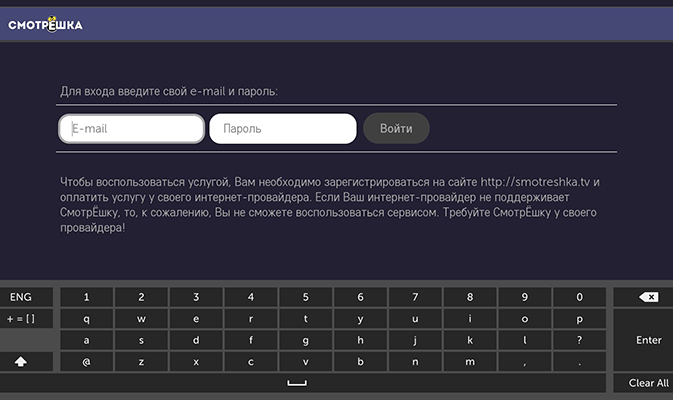
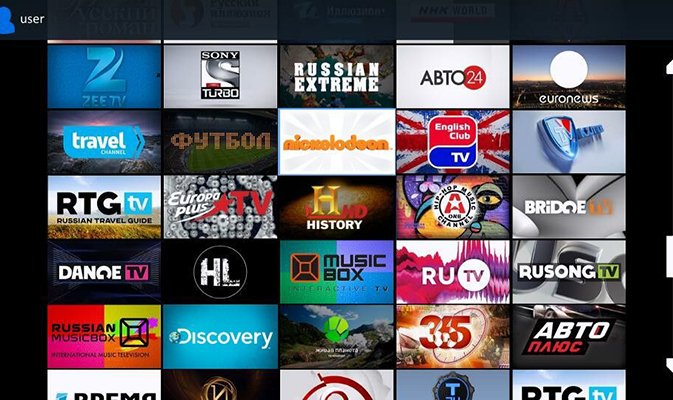
- Открыть онлайн-магазин, найти там приложение с названием «Смотрешка» и скачать его.
- Затем его нужно установить, а на странице авторизации указать логин и пароль, которые были отправлены в СМС-сообщении на телефон.
- После того как откроется стартовая страница сервиса, пользователь сможет выбрать канал и начать просмотр.
На этом процесс подключения окончен, а если пользователю нужно настроить сервис по своему усмотрению, это проще сделать через компьютер или приложение на смартфоне. Чтобы выполнить настройку профиля через браузер, необходимо открыть стартовую страницу и под кнопкой «Основной» выбрать пункт «Управление профилями». По умолчанию будет указано два профиля: «Основной» и «Для взрослых 18+». Для добавления нового нужно нажать кнопку «Добавить профиль». В открывшемся окне появится специальная форма, в которой прописывается имя пользователя, тип контента, а при необходимости указывается пароль доступа.
Контент сервиса делится на четыре категории:
- «Основной» включает все передачи, кроме программ для взрослых;
- «Детский»;
- «Взрослый»;
- все каналы без применения фильтра.
Пользователь может установить свой пароль доступа, менять настройки по желанию, удалить профиль (но не основной).
Источник: resiverplus.ru
«Смотрешка» на СМАРТ-ТВ – что может и как работает
Усовершенствование процесса передачи видеоконтента через Интернет с последующим появлением телевизоров и приставок с технологией СМАРТ-ТВ привели к возникновению новых сервисов, расширяющих возможности просмотра как телевизионных каналов, так и продуктов киноиндустрии. Для тех, кому не хочется покупать оборудование для спутникового или кабельного ТВ, но нравится смотреть каналы в хорошем качестве, а также получать видео по запросу и не зависеть от жестких рамок эфирного вещания, отлично подойдет сервис «Смотрешка». Как скачать и установить на СМАРТ-ТВ это приложение, а также как его настроить и при необходимости отключить, читатель найдет в нашем материале.

Особенности и функционал приложения
Программа Смотрешка выпускается для СМАРТ-телевизоров Samsung под управлением ОС Tizen, LG с Netcast и webOS, а также других марок, например, Philips и Sony, на базе Android TV. Если ТВ-приемник не поддерживает функцию Smart TV, понадобится приставка-медиаплеер (Android Box или Apple TV), которая может сделать «умным» практически любой телевизор. Это устройство подключается к телетехнике и сетевому маршрутизатору. Для корректной работы без задержек Android Box должен быть оснащен производительным центральным и графическим процессором, оперативной памятью не менее 1 ГБ, постоянной — не менее 4 ГБ. Версия ОС — от 4.4 и выше.
Некоторые производители СМАРТ-телевизоров устанавливают собственные платформы. Например, в ТВ-приемниках Hisense применяется ОС Vidaa. В этом случае владельцу «умного» аппарата придется купить приставку, потому что приложение «Смотрешка» на телевизорах данного бренда не работать не будет.
Важно! На приставках, которые выдают своим клиентам крупные провайдеры (Ростелеком, МТС, Триколор ТВ и другие) программа «Смотрешка» бесполезна, поскольку перечисленные компании предлагают свои пакеты услуг.
Возможности сервиса
Рассматриваемое приложение позволяет:
- смотреть больше 140 каналов цифрового ТВ;
- узнавать программу телепередач выбранного канала;
- управлять подписками;
- останавливать воспроизведение и возобновлять его позже на этом же или другом устройстве;
- просматривать передачи из архива глубиной в неделю;
- искать программы в каталоге или через форму поиска;
- управлять параметрами воспроизведения (изменять размер и качество картинки, а на ряде каналов допускается даже переключать язык звуковой дорожки);
- разделять каналы для общего просмотра, взрослых и детей;
- обращаться к видеотеке с тысячами фильмов и сериалов;
- добавлять каналы в избранное.
Хотя рассматриваемое приложение совместимо со многими моделями приставок, на отдельных аппаратах оно может не функционировать. Это зависит от особенностей сборки, используемых компонентов и драйверов.
Совет! Если возможно, стоит попробовать подключить несколько плееров, чтобы понять, на каком из них «Смотрешка» работает лучше.
Особенности фирменной приставки
Можно обойтись без испытаний и арендовать у своего провайдера приставку Smotreshka Box с предустановленным одноименным приложением. На этом устройстве программные и аппаратные компоненты подобраны оптимально, поэтому работа «Смотрешки» не вызовет нареканий.
Характеристики приставки Smotreshka Box:
- модуль WiFi (с рабочей частотой 2,4 ГГц);
- Ethernet-разъем (10/100 Мбит/с);
- 1 HDMI, 1 AV, 2 USB-порта;
- разъем для подключения носителя Micro SD.
На данное устройство можно устанавливать программы из Play Market. Управляется аппарат с помощью пульта ДУ, который входит в комплект вместе с батарейками типа ААА, сетевым адаптером и HDMI-кабелем. Условия аренды определяются ТВ-провайдером.
Преимущества и недостатки
Сервис «Смотрешка» обладает несомненными плюсами относительно своих оппонентов. Но среди множества положительных отзывов можно найти и некоторые нарекания на работу приложения. Основные моменты отразим в таблице.
| Простота установки. | Работа не на всех устройствах. |
| Тестовый период, в течение которого сервисом можно пользоваться бесплатно. | Возможные ошибки после очередного обновления ПО. |
| Высокое качество контента (в том числе — в формате HD TV). | Необходимость заключения договора с поставщиком услуг. |
| Настройка разрешения. | Отсутствие единой тарифной сетки для всех операторов связи. |
| Возможности управления воспроизведением. | |
| Доступные цены на пакеты услуг. | |
| Понятный интерфейс. |
На заметку! Бесплатное телевидение предоставляется на один месяц. Воспользоваться предложением могут только новые пользователи.
Для просмотра каналов на Smart TV с помощью «Смотрешки» недостаточно только установить программу на телевизор или приставку. Данный сервис сотрудничает с провайдерами цифрового ТВ, поэтому абоненты IPTV, желающие пользоваться приложением, должны уточнять, работает ли их оператор с этой платформой. Если договоренности между поставщиком услуг и сервисом «Смотрешка» нет, потенциальному клиенту придется обратиться к другой компании. Тем не менее, список провайдеров, которые взаимодействуют с рассматриваемой платформой, довольно большой, но состоит он в основном из небольших фирм (например, Лайм.ру), а гигантов вроде Ростелекома в перечне нет.
Управление приложением
Чтобы пользоваться всеми возможностями сервиса «Смотрешка», его нужно скачать и установить на свое СМАРТ-устройство. Для этого нужно зайти в магазин приложений:
- Samsung Apps — для телевизоров этой же марки;
- LG Content Store — для ТВ-приемников на базе webOS;
- Google Play Market — для ТВ и приставок под управлением Android TV.
Затем в строке поиска следует ввести название программы (кириллицей или латиницей), перейти на нужный результат и запустить установку нажатием кнопки «Установить», а потом подтвердить действие.
Обратите внимание! Для старых моделей СМАРТ-телеприемников может потребоваться установка приложения с носителя. Софт можно скачать на портале «Смотрешка» и перенести на электронный носитель (flash- или SD-карта, внешний жесткий диск). Затем нужно подключить накопитель к Smart TV, найти файл программы и запустить установку.
Регистрация в сервисе
Чтобы протестировать услуги, нужно зарегистрироваться на сайте проекта через браузер на ПК или мобильном устройстве. Для этого в форму понадобится ввести номер своего сотового телефона и символы, которые изображены на появившейся картинке (капчу), а потом нажать кнопку «Далее». На указанный номер придет сообщение с кодом из 4 цифр. Их следует ввести в окне для подтверждения регистрации нового пользователя.
Для подключения платных услуг нужно создать учетную запись у оператора-посредника. Там необходимо указать свой электронный адрес — на почту будут высланы логин и пароль, которые потребуется запомнить или записать.
Вход в приложение на телевизоре
Чтобы получить доступ к ТВ-каналам, нужно найти иконку «Смотрешки» в меню телевизора, запустить программу и ввести полученные ранее логин и пароль. Если пакеты услуг уже подключены, можно сразу начинать просмотр, в противном случае понадобится сначала выбрать и оплатить подходящий набор опций.
Настройка аккаунта и профилей
Настраивать аккаунт удобнее через браузер или мобильную версию приложения. Для этого в личном кабинете следует нажать на поле «Основной» и в развернувшемся меню выбрать раздел «Управление профилями». Два профиля («Основной» и «18+») созданы по умолчанию, новые можно сформировать по нажатию кнопки «Добавить профиль».
Чтобы создать дополнительную запись, потребуется указать имя пользователя и тип содержимого. Здесь также можно воспользоваться защитой с помощью PIN-кода (по желанию). Все профили впоследствии можно редактировать, для чего нужно нажать на пиктограмму с карандашом.
Контент в сервисе делится на 4 категории:
- основной — предназначен для просмотра в кругу семьи (исключены передачи эротического содержания);
- детский — состоит из мультфильмов, передач и фильмов для детей и подростков;
- взрослый — направлен на зрителей старше 18 лет (каналы сексуальной тематики входят не во все пакеты услуг);
- все содержимое пакета без сортировки.
Совет! PIN-код рекомендуют использовать для того, чтобы закрыть детям доступ к двум последним категориям и предотвратить попытки взлома аккаунта.
Каждому пользователю нужен свой логин и пароль, чтобы управлять соответствующим профилем (кроме «Основного»). Войти в другой профиль одного аккаунта можно по нажатию кнопки «Сменить профиль». Если включена защита, при входе понадобится ввести PIN. После любого изменения требуется вводить пароль, чтобы подтвердить действие. После настройки профили можно переключать на телевизоре с помощью пульта, мыши, экранной или внешней клавиатуры.
Отключение подписки
Отписаться от пакета услуг можно через выбранного провайдера. При работе в тестовом режиме услуга автоматически отключается, когда заканчивается пробный период, а оплата не производится.
Возможные проблемы и их решение
Приложение может не работать на отдельных моделях телевизоров и приставок. Иногда это выясняется на этапе поиска софта в магазине — программа не обнаруживается по запросу. Бывает, что сервис устанавливается, но не работает. В этом случае лучше воспользоваться приставкой из списка рекомендованных устройств (можно найти на портале Smotreshka.tv или на сайте провайдера).
Не часто, но случаются сбои после обновления программы. Более всего этому подвержены обладатели старых телевизоров. Разработчики получают сообщения об ошибках, предупреждают пользователей о возникающих неполадках и советуют повременить с апгрейдом, чтобы дождаться выхода исправленной версии ПО.
На заметку! Проблемы со стороны сервиса или провайдера могут привести к разрывам соединения, падению качества видео, зависанию программы. Можно проинформировать об этом специалистов техподдержки и дождаться устранения неполадки.
Также возможны сбои в работе взломанной операционной системы на СМАРТ-приставке или ТВ-приемнике. Расширение возможностей устройства привлекает многих пользователей, но нет гарантий, что в результате вмешательства не возникнет новых проблем.
Подведем итог. Чтобы получить возможность смотреть телеканалы в хорошем качестве и за приемлемую цену, не нужно обзаводиться антенной или другим дорогостоящим оборудованием. Достаточно обратиться к провайдеру и скачать «Смотрешку» на СМАРТ-ТВ. После быстрой настройки сервиса можно удобно устраиваться перед телевизором для погружения в атмосферу любимой передачи, сериала или фильма.
Источник: otvet.tv